| Action |
Windows et Linux |
Mac OS X |
Résultats |
|---|---|---|---|
| Affichage/masquage d'un recouvrement de texture | (flèche vers le haut) |
(flèche vers le haut) |
Dans le modèle, placez le curseur sur un recouvrement de texture et appuyez sur le raccourci clavier pour afficher ou masquer la texture. |
| Masquer tous les recouvrements de texture | Ctrl + |
Ctrl + |
Masque toutes les textures de l'objet. |
| Afficher tous les recouvrements de texture |
Ctrl + |
Ctrl + |
Affiche tous les recouvrements de texture d'un modèle. AvertissementSelon la résolution et le nombre de recouvrements de texture de votre modèle, l'affichage de tous les recouvrements de texture
du modèle peut consommer toute la mémoire graphique de votre ordinateur. Reportez-vous à la rubrique Optimisation de la mémoire graphique.
|
| Traits de pinceau composés |
|
|
Force le moteur Gigatexel à arrêter de mettre les traits de pinceau en zone tampon de manière dynamique et à synchroniser les textures avec tous les traits en attente. Lors du traitement, Mudbox semble ne pas répondre et une barre de progression s'affiche au bas de l'écran. Utilisez ce raccourci clavier lorsque vous manipulez des jeux de données de texture volumineux si l'indicateur de mise en
zone tampon du moteur Gigatexel |
| Ouvrir la Fenêtre Ajuster la couleur | 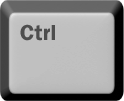 +M +M
|
Ctrl + M |